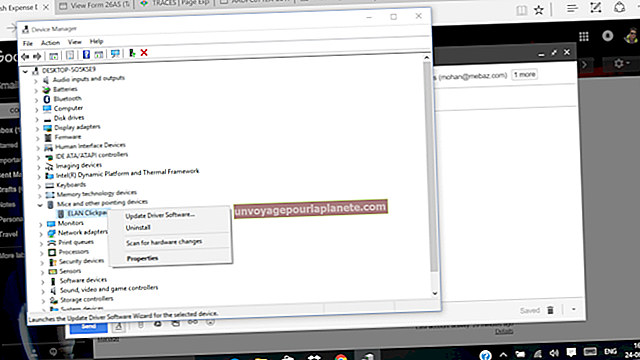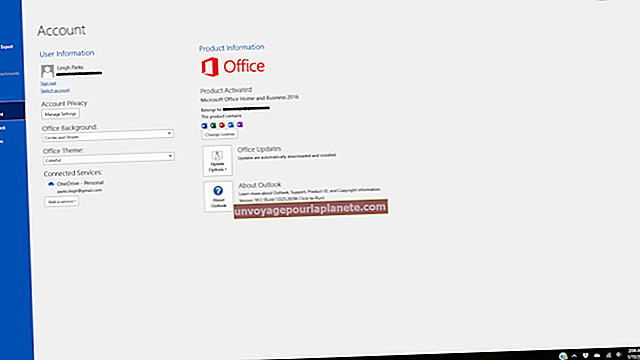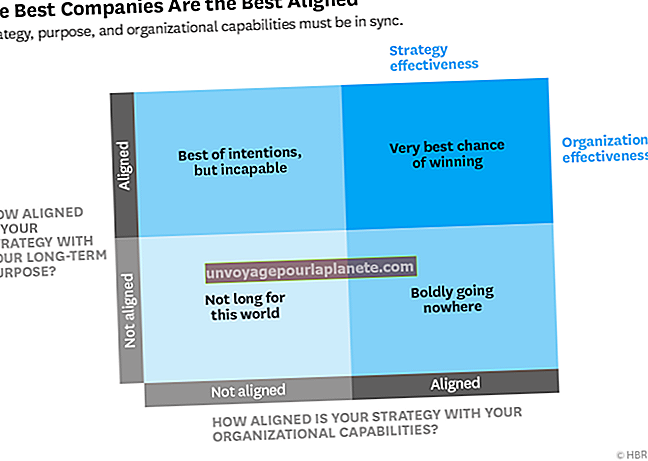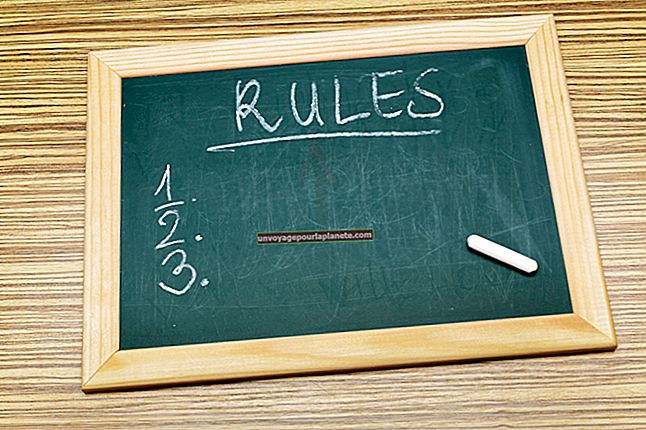నెట్స్కేప్ మెయిల్ను మైక్రోసాఫ్ట్ మెయిల్కు ఎలా మార్చాలి
మైక్రోసాఫ్ట్ lo ట్లుక్ మీ చిన్న వ్యాపారానికి ప్రయోజనకరంగా ఉండే ఇమెయిల్ ఆర్గనైజేషన్, ఫీచర్-రిచ్ క్యాలెండర్ మరియు పరిచయాల నిర్వహణతో సహా అనేక సాధనాలను అందిస్తుంది. మీరు ప్రస్తుతం నెట్స్కేప్ను మీ ఇమెయిల్ ప్రొవైడర్గా ఉపయోగిస్తుంటే, మీ నెట్స్కేప్ ఖాతాను Out ట్లుక్ 2010 లో యాక్సెస్ చేయగలిగేలా మార్చడం సూటిగా ఉంటుంది మరియు అవుట్లుక్ ఖాతా సెట్టింగుల విండోలో సెట్టింగులను కాన్ఫిగర్ చేయడం ఉంటుంది.
మైక్రోసాఫ్ట్ lo ట్లుక్ ఖాతా సెట్టింగులు
ఖాతా సెట్టింగుల డైలాగ్ స్వయంచాలకంగా ప్రారంభమవుతుందా లేదా అనే దానిపై ఆధారపడి ఉంటుంది. మైక్రోసాఫ్ట్ lo ట్లుక్ ప్రారంభించండి. ఆటో ఖాతా సెటప్ ఫీచర్ స్వయంచాలకంగా ప్రారంభిస్తే, మీరు మీ నెట్స్కేప్ మెయిల్ కాన్ఫిగరేషన్తో కొనసాగవచ్చు. కాకపోతే, మీరు దీన్ని మాన్యువల్గా ప్రారంభించవచ్చు. "ఫైల్" టాబ్కు వెళ్లి సమాచారం టాబ్కు కుడి వైపున ఉన్న "ఖాతా సెట్టింగులు" క్లిక్ చేయండి. డ్రాప్-డౌన్ మెను నుండి "ఖాతా సెట్టింగులు" ఎంచుకోండి. మీరు ఖాతా సెట్టింగుల డైలాగ్ యొక్క ఇమెయిల్ ట్యాబ్లో ఉన్నారని నిర్ధారించుకోండి మరియు ప్రస్తుత ఇమెయిల్ ఖాతాల జాబితాకు పైన ఉన్న "క్రొత్త" బటన్ను క్లిక్ చేయండి.
స్వయంచాలక సెటప్
సమయాన్ని ఆదా చేయడానికి, మీరు Out ట్లుక్ యొక్క ఆటోమేటిక్ ఖాతా సెటప్ను ప్రయత్నించవచ్చు, ఇది మీ కోసం మీ నెట్స్కేప్ సెట్టింగ్ల కోసం శోధిస్తుంది. ఖాతా సెట్టింగుల విండోలో "ఇమెయిల్ ఖాతా" ఎంచుకోండి మరియు "తదుపరి" క్లిక్ చేయండి. "ఇమెయిల్ ఖాతా" ఎంచుకోండి మరియు మీ పేరును నమోదు చేయండి, "[email protected]" మరియు పాస్వర్డ్ వంటి నెట్స్కేప్ ఇమెయిల్ చిరునామాను పూర్తి చేయండి. "తదుపరి" క్లిక్ చేసి, మీ సెట్టింగులను కనుగొనడానికి lo ట్లుక్ ప్రయత్నిస్తున్నప్పుడు వేచి ఉండండి. ఇది విజయవంతమైతే, మీరు సెటప్ పూర్తి చేసి, మీ ఖాతాను ఉపయోగించడం ప్రారంభించవచ్చు. కాకపోతే, మీ నెట్స్కేప్ ఇమెయిల్ను lo ట్లుక్కు తరలించడానికి మాన్యువల్ కాన్ఫిగరేషన్ ప్రాసెస్ను ఉపయోగించండి.
మాన్యువల్ కాన్ఫిగరేషన్
సెట్టింగులను మాన్యువల్గా ఎంటర్ చేస్తే మీ నెట్స్కేప్ ఖాతా సరిగ్గా సెటప్ చేయబడిందని నిర్ధారిస్తుంది. "సర్వర్ సెట్టింగులను మాన్యువల్గా కాన్ఫిగర్ చేయి" చెక్ బాక్స్ను ఎంచుకుని, "తదుపరి" క్లిక్ చేయండి. "ఇంటర్నెట్ ఇమెయిల్" ఎంచుకోండి మరియు "తదుపరి" క్లిక్ చేయండి. మీ పేరు పెట్టెలో మీ పేరును టైప్ చేయండి. ఇది ఇమెయిల్ గ్రహీతలు చూడాలనుకుంటున్న దాన్ని బట్టి ఇది మీ వ్యాపార పేరు, మీ మొదటి పేరు లేదా మీ పూర్తి పేరు కావచ్చు. ఖాతా రకం పెట్టెలో "POP3" ఎంచుకోండి. ఇన్కమింగ్ మెయిల్ సర్వర్ పెట్టెలో "POP3.ISP.NETSCAPE.COM" అని టైప్ చేసి, ఆపై అవుట్గోయింగ్ మెయిల్ సర్వర్ పెట్టెలో "SMTP.ISP.NETSCAPE.COM" అని టైప్ చేయండి (కోట్ మార్కులను వదిలివేయండి). మీ పూర్తి నెట్స్కేప్ చిరునామాను ఇమెయిల్ చిరునామా పెట్టెలో నమోదు చేయండి, మీ నెట్స్కేప్ ఆన్లైన్ పాస్వర్డ్ను పాస్వర్డ్ పెట్టెలో నమోదు చేసి, "పాస్వర్డ్ గుర్తుంచుకో" చెక్ బాక్స్ను ఎంచుకోండి. "తదుపరి" క్లిక్ చేయండి.
నెట్స్కేప్ను డిఫాల్ట్గా చేయండి
మీరు మైక్రోసాఫ్ట్ lo ట్లుక్లో బహుళ ఇమెయిల్ ఖాతాలను కలిగి ఉంటే, మీరు వెబ్సైట్లోని ఇమెయిల్ లింక్ను క్లిక్ చేసినప్పుడు లేదా స్వయంచాలకంగా lo ట్లుక్ను ఉపయోగించడానికి ప్రయత్నించినప్పుడు డిఫాల్ట్ ఖాతా ఎల్లప్పుడూ తెరవబడుతుంది. మీ నెట్స్కేప్ ఖాతాను డిఫాల్ట్గా సెట్ చేయడానికి, "ఫైల్" టాబ్కు వెళ్లి, "ఖాతా సెట్టింగులు" పై క్లిక్ చేసి, "ఖాతా సెట్టింగులు" ఎంచుకోండి. పేరు జాబితాలోని మీ నెట్స్కేప్ ఇమెయిల్ ఖాతాపై క్లిక్ చేయండి. ఇమెయిల్ ఖాతాల జాబితాకు పైన ఉన్న టూల్బార్లోని "డిఫాల్ట్గా సెట్ చేయి" బటన్ను క్లిక్ చేయండి. మీ మార్పులను సేవ్ చేయడానికి విండోను మూసివేయండి.